Quản Trị Mạng - MDaemon Mail Server: là 1 trong những giải pháp hệ thống mail server toàn diện nhất hiện nay dành cho các công ty, doanh nghiệp với quy mô khác nhau. MDaemon Mail Server hiện có 3 phiên bản: Standard, Pro và Free. Sau đây là một số điểm đáng chú ý của chương trình.
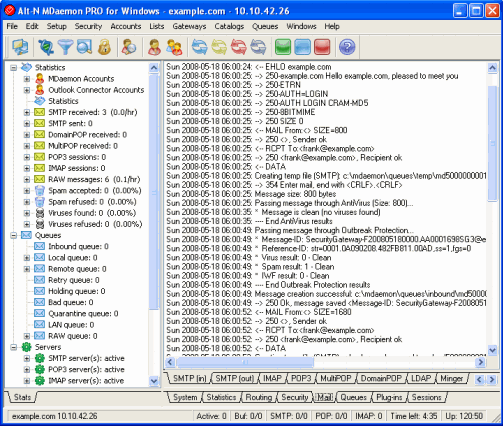
Màn hình hiển thị chính của MDaemon
Màn hình hiển thị chính của MDaemon (Graphical User Interface - GUI) đưa ra thông tin quan trọng về các nguồn tài nguyên, các giao dịch, số liệu thống kê, luồng dữ liệu đang trong trạng thái hoạt động (active) và các mail đang trong quá trình chờ đợi (queued) để được xử lý. Bên cạnh đó, còn có sự lựa chọn cho người dung chuyển đổi trạng thái activating/deactivating đối với các hệ thống máy chủ khác nhau có sử dụng MDaemon. Cửa sổ bên phải hiển thị đầy đủ thông tin về kết nối dữ liệu đầu vào và ra (incoming và outgoing) đang được thực hiện.
Setup Menu
Giá trị Domain/Servers mặc định:
Setup Menu
Giá trị Domain/Servers mặc định:
Giá trị mặc định của Domain/Servers có thể được thiết lập dễ dàng thông qua lựa chọn menu Setup > Default Domain/Servers, tùy theo từng domain và servers của người dùng mà có thể thiết lập thông số tùy chỉnh. Duy nhất chỉ có giá trị mặc định của Domain có thể điều chỉnh được, nhưng MDaemon có thể quản lý tất cả các con số, giá trị của các Extra Domain khác nhau (tính năng này chỉ có trong phiên bản MDaemon Pro), và lưu trữ thư điện tử đối với các hệ thống Domain Gateways.
Cửa sổ làm việc của Default Domain bao gồm các mục sau:
- Domain: cửa sổ này hiển thị tên mặc định của domain và địa chỉ IP
Cửa sổ làm việc của Default Domain bao gồm các mục sau:
- Domain: cửa sổ này hiển thị tên mặc định của domain và địa chỉ IP
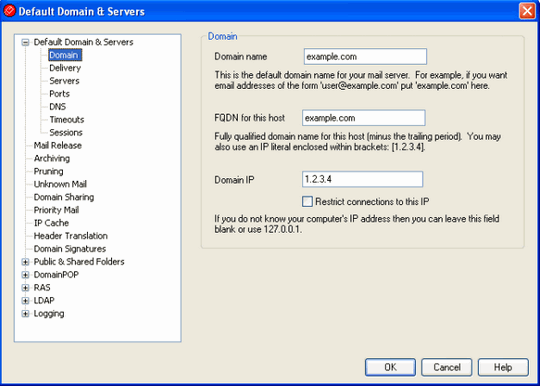
- Delivery: tại đây, người sử dụng sẽ khai báo giá trị dành cho MDaemon để quản lý quá trình chuyển phát, nhận mail tùy thuộc vào các yếu tố khác như ISP, gateway host, hoặc các server khác
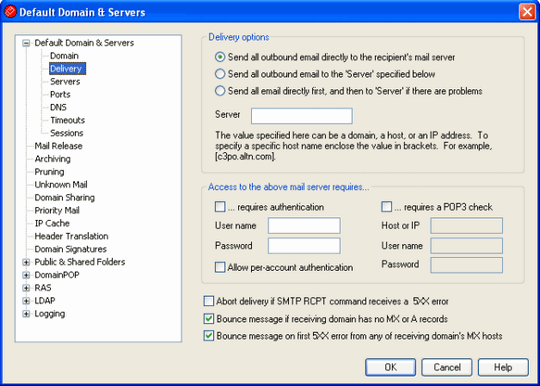
- Servers: với các sự lựa chọn để tùy chỉnh số lượng server, địa chỉ email. Ví dụ như việc thiết lập MDaemon sẽ làm việc với các giao thức SMTP server như VRFY, EXPN, APOP và CRAM-MD5… Hoặc bạn cũng có thể thiết lập số lượng tối đa dành cho email, số lượng lệnh thực hiện RCPT được cho phép trong SMTP…
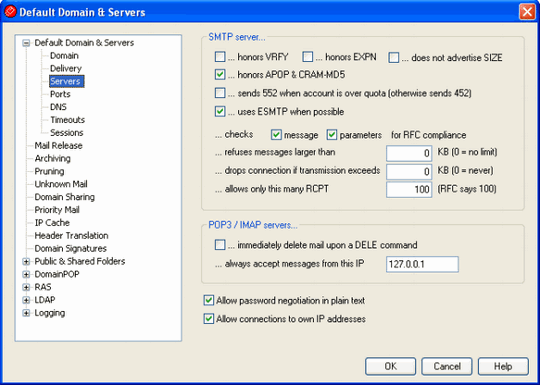
- Ports: chứa đựng giá trị hoặc số lượng các cổng (ports) mà MDaemon sẽ điều khiển và sử dụng dành cho các giao thức SMTP và POP trong quá trình gửi và nhận email. Hoặc bạn cũng có thể gán lại giá trị dành cho các cổng khác nhau mà MDaemon sẽ “lắng nghe” theo các sự kiện IMAP, còn cổng UDP dành cho việc truy vấn DNS servers. Trong hầu hết các trường hợp, giá trị mặc định của các cổng sẽ không cần phải thay đổi, tuy nhiên tùy vào từng server khác nhau mà người sử dụng sẽ có những thay đổi phù hợp.
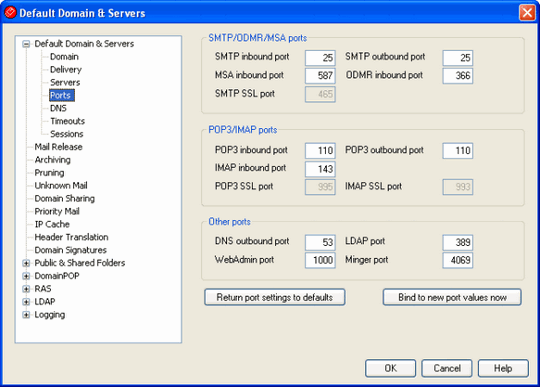
- DNS: cửa sổ này cho phép người dùng gán giá trị dành cho địa chỉ IP của DNS server chính và dự phòng. Bên cạnh đó, còn các sự lựa chọn khác dành cho việc điều khiển và lưu trữ các giá trị bản ghi MX.
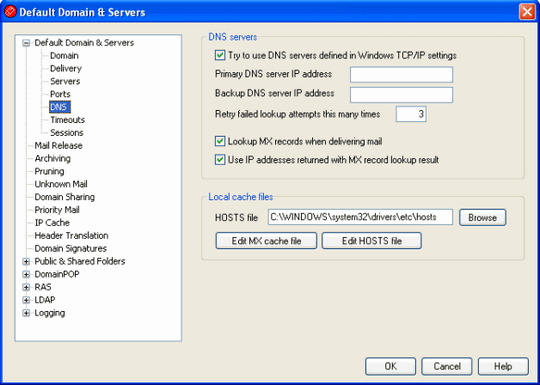
- Timeouts: chứa đựng các giá trị giới hạn thời gian dành cho MDaemon chờ đợi trong khi kết nối đến host điều khiển, chờ giá trị phản hồi của các địa chỉ, DNS server… Bên cạnh đó, giá trị giới hạn “Maximum message hop count” được sử dụng trong các trường hợp bảo vệ các tin nhắn trong quá trình luân chuyển theo vòng lặp.
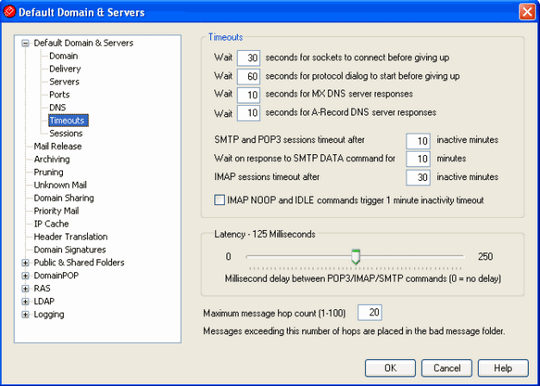
- Sessions: tại đây, người sử dụng sẽ thiết lập số lượng tối đa các luồng xử lý dữ liệu mà MDaemon sẽ dùng để gửi và nhận mail thông qua giao thức SMTP, POP, và IMAP, hoặc bạn cũng có thể thiết lập số lượng tin nhắn mà MDaemon dự định sẽ gửi và nhận email trong cùng 1 thời gian. Bên cạnh đó, bạn cũng có thể thiết lập số lượng tin nhắn thông qua giao thức outbound SMTP sẽ được đóng gói qua mỗi tiến trình.
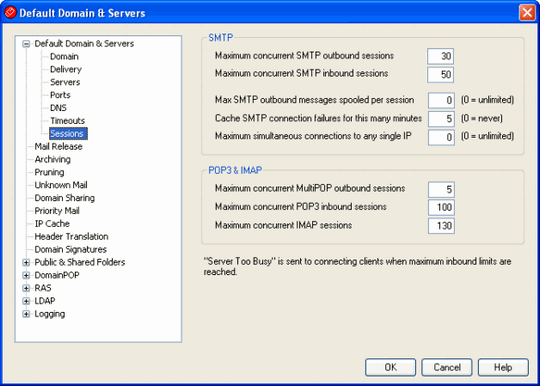
Trang 2: Quá trình cài đặt và thiết lập các thông số ban đầu
Quá trình cài đặt và thiết lập các thông số ban đầu
Trước tiên, bạn tải phiên bản MDaemon Mail Server mới nhất và bắt đầu quá trình cài đặt.
Bấm “Next” để tiếp tục:
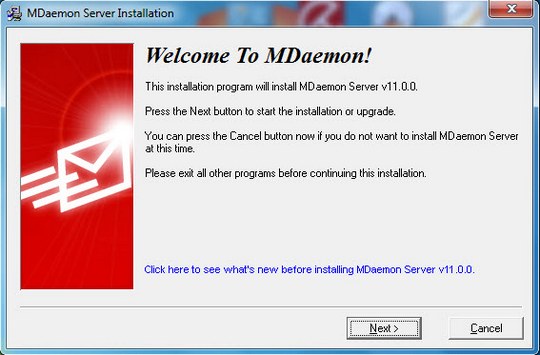
Đánh dấu vào ô “I have read and I agree with all the terms of this license agreement”
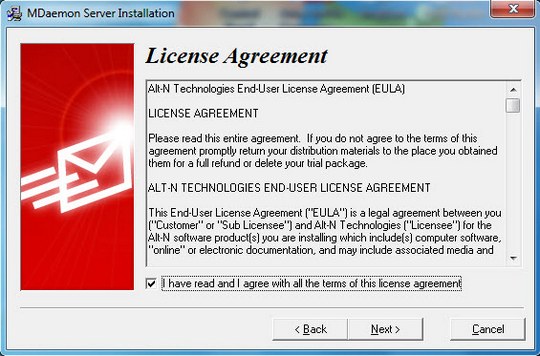
Chọn đường dẫn lưu trữ của chương trình, mặc định sẽ là ổ C hệ thống (ổ đĩa có cài hệ điều hành Microsoft Windows)
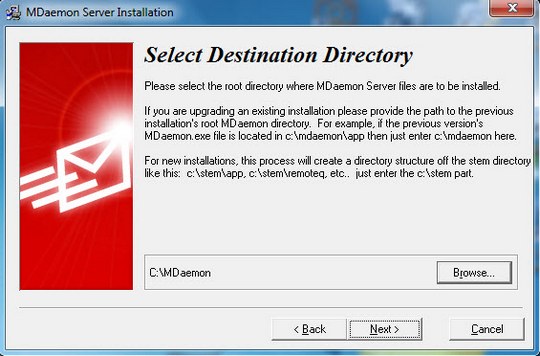
Lựa chọn phiên bản cài đặt, nếu bạn có key đăng ký thì nhập vào ô phía dưới. Ở ví dụ sử dụng là phiên bản free hoặc miễn phí 30 ngày của phiên bản Pro.
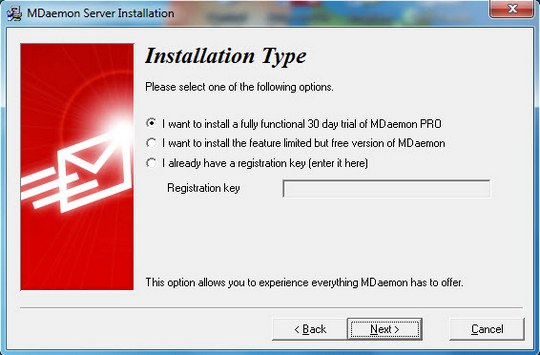
Tùy chọn các thông tim phù hợp với vị trí, ở đây là VietNam
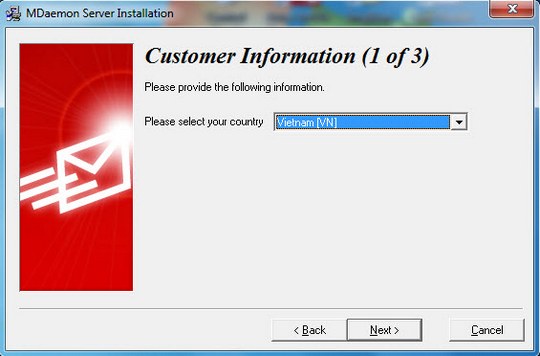
Điền tiếp các thông tin đầy đủ như tên, số điện thoại, công ty, địa chỉ email, mã vùng:
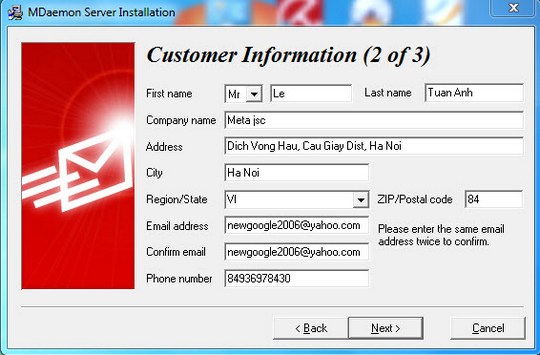
Điền đúng thông tin về quy mô của tổ chức hoặc công ty:
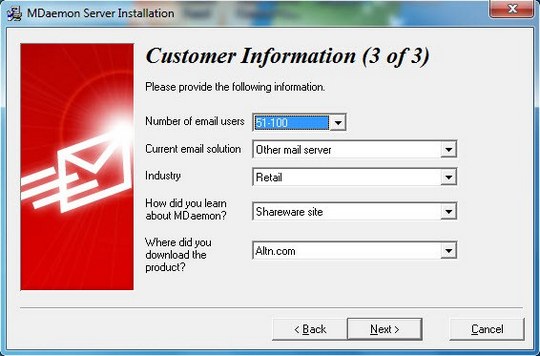
Sau khi hoàn tất các bước trên, chọn “Next” để bắt đầu cài đặt:
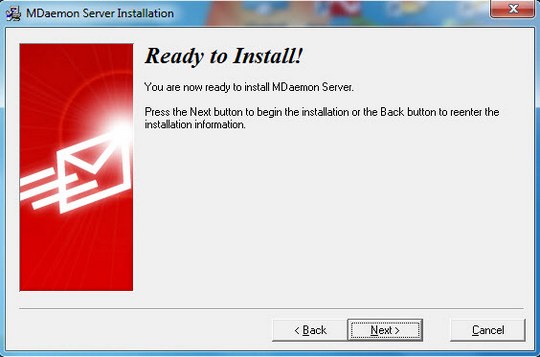
Quá trình cài đặt diễn ra khoảng 5 phút. Sau khi kết thúc, người sử dụng bắt đầu thiết lập, tùy chỉnh các thông sô phù hợp:
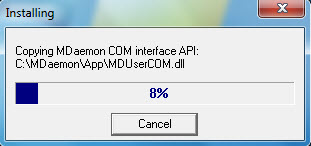
Điền tên Domain chính xác:
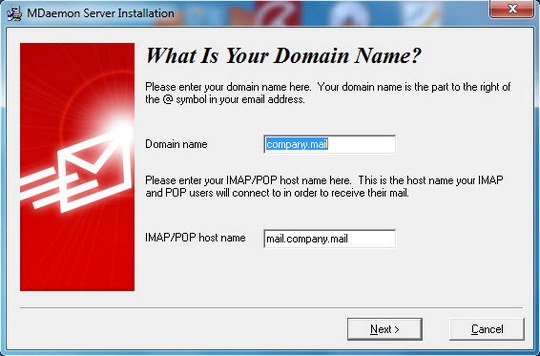
Sau đó thiết lập 1 tài khoản với mật khẩu từ 6 – 12 ký tự:
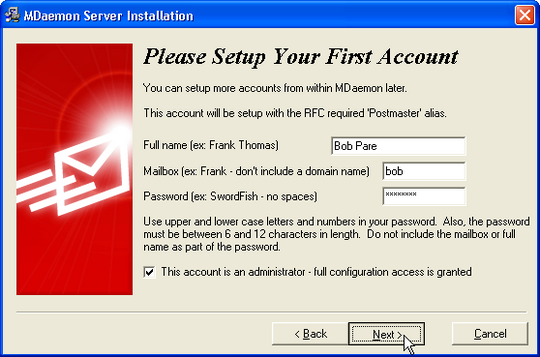
Điền địa chỉ DNS chính (Primary) và dự phòng (Backup):
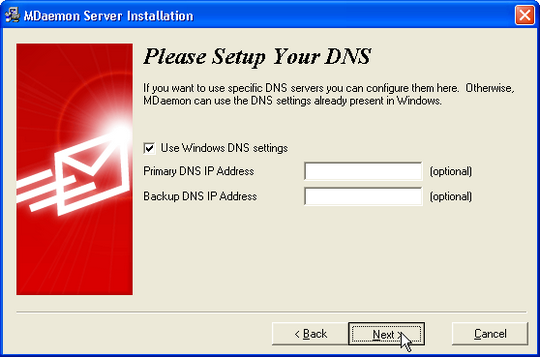
Để MDaemon hoạt động ở chế độ tùy ý (Easy hoặc Advance tùy theo mục đích sử dụng):
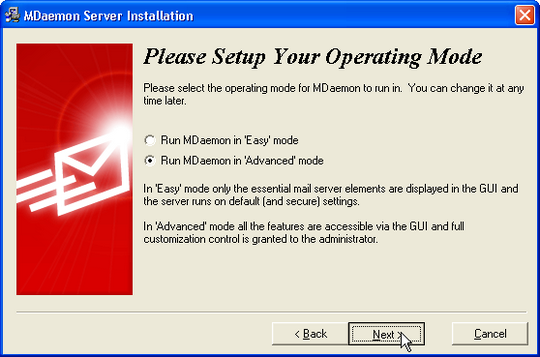
Giữ nguyên lựa chọn “Setup MDaemon as a system service”:
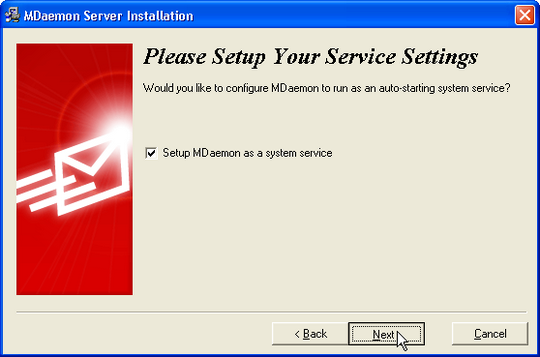
Bấm “Finish” để kết thúc quá trình cài đặt và cấu hình ban đầu, bắt đầu sử dụng:
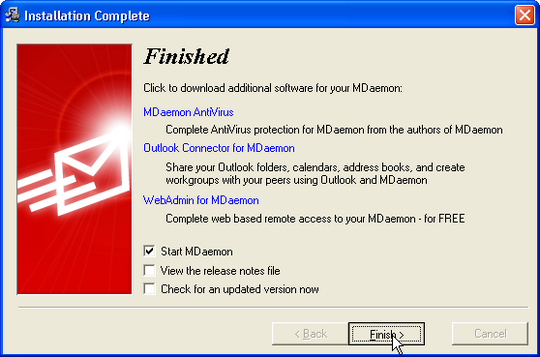 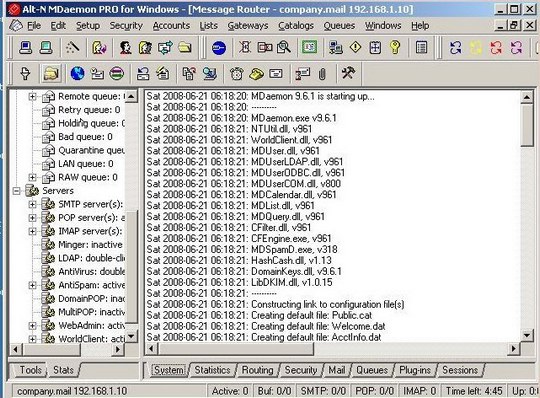 |
Hãy là người truy cập lịch sự !!!!
Hãy nhấn "like", "thank" hoặc "comment" bài viết nếu thấy hữu ích và cần thiết cho bạn !!!
Hãy truy cập và góp ý chia sẻ để Diễn đàn Blog TaPhiet_KC được phát triển hơn !!
mong đây sẽ là nơi cho các bạn vui chơi giải trí , học hỏi và chia sẻ kiến thức IT cho các bạn và cho mọi người đam mê công nghẹ và ứng dụng công nghệ !!!!!!!!
Chúc các bạn thành công !!!
Mọi chi tiết Xin liên hệ Ban quản trị Blog
Mọi sự trợ giúp trực tiếp xin liên hệ :
Email: taphietit@ymail.com
Yahoo: moitinhdaucuatoi_viet_hy@yahoo.com
Gmail: taphietit@gmail.com
Mobile: 0987530288

Đăng nhận xét